

Por Nathan E. Malpass, Última atualização: March 8, 2017
"Minhas notas de alguma forma foram deletadas do meu telefone... Eu nunca desmarquei notas para não serem sincronizadas. Preciso delas de volta... Informações muito importantes!!"
Além dos Lembretes, o Notas no seu iPhone é outro aplicativo que você pode usar para anotações rápidas de detalhes pequenos, mas importantes, com os quais você precisa manter um registro. Esses detalhes podem ser datas de nascimento de sua família ou amigos, uma lista de tarefas, lista de compras de supermercado, notas de treinamento e aula, livros para comprar, custos de um filme que você assistiu recentemente e muito mais. Este aplicativo ajuda não apenas a organizar suas atividades diárias, mas também a se lembrar de detalhes importantes que certamente serão usados no futuro.
Mas, assim como outros arquivos e dados que você possui no seu iPhone, também é possível perder repentinamente suas anotações. Se você está aqui e lendo isso, pode estar atualmente na situação em que todas as notas que você tem em seu telefone desapareceram (ou alguém próximo a você está passando por isso). Mas como é que este evento aconteceu? Leia adiante, você conhecerá as 6 principais causas e 5 formas de como recuperar notas apagadas no iPhone/iPad.
6 possíveis razões pelas quais as notas do iPhone desapareceramManeira 1: Como recuperar suas notas excluídas da "pasta excluída recentemente"Maneira 2. Como recuperar notas excluídas nos backups do iCloud do iPhoneCaminho 3: Recupere notas excluídas sem backups de dadosCaminho 4: Recupere notas excluídas usando “Recuperar do arquivo de backup do iTunes”Caminho 5: Recupere notas excluídas usando “Recuperar do arquivo de backup do iCloud”Guia de vídeo: como recuperar notas excluídas no iPhone 6/7/8/X/11/SE
Existem algumas razões pelas quais suas notas desapareceram.
Mas apresentamos os passos que você pode seguir para recuperá-los. A recuperação de suas notas excluídas exigirá que você execute primeiro o processo de recuperação mais comum.
Existem duas maneiras diretas de recuperar suas notas excluídas com base em como elas desapareceram do seu iPhone. A primeira é restaurando-o diretamente do “Recentemente excluído” do aplicativo Notas. Da mesma forma, com a Galeria, esta pasta contém todas as notas excluídas recentemente que permanecerão lá até que você exclua permanentemente todos os arquivos dentro dela. Para recuperá-los desta pasta, siga os passos abaixo.
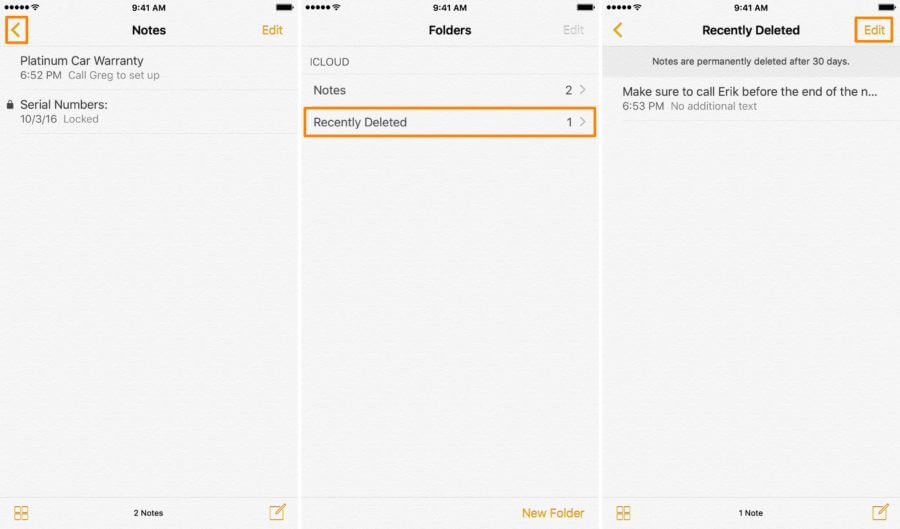
Nenhuma pasta de notas excluídas recentemente no iPhone? Como recuperar notas excluídas permanentemente no iPhone? Outro procedimento a fazer é recuperar o último backup do seu dispositivo que você criou para o iCloud. Se você ativou as configurações automáticas de backup e sincronização do seu iPhone, certamente recuperaremos suas notas ausentes do seu iCloud de volta ao seu telefone. Apenas anote quando você executou um backup pela última vez, pois isso pode ajudá-lo a encontrar aquele para restaurar mais tarde. Para prosseguir com eles, siga os passos abaixo:

Se você não conseguir restaurar suas notas excluídas da pasta “Recentemente excluídas” ou de um de seus backups do iCloud, nós o cobrimos através do nosso Kit de ferramentas FoneDog – Recuperação de dados do iOS.
O kit de ferramentas FoneDog – iOS Data Recovery é uma ferramenta que fornece instruções abrangentes sobre como recuperar diferentes tipos de dados que foram excluídos de dispositivos iPhone. Ele pode recuperar vários tipos de arquivos, como contatos, fotos, vídeos, lembretes, mensagens de texto, iMessages, eventos de calendário, marcadores e muito mais. E como suas notas foram excluídas, o kit de ferramentas FoneDog pode ajudá-lo através de seus três modos de recuperação - o "Recuperar do dispositivo iOS", o "Recuperar do arquivo de backup do iTunes" e o "Recuperar do arquivo de backup do iCloud".
Podemos recuperar suas notas excluídas por meio desta primeira opção de recuperação. Antes de começar, verifique se você tem um computador para usar e o dispositivo iPhone deve estar conectado a ele usando o conector USB.
Para a primeira etapa, verifique se você já conectou o dispositivo iPhone afetado ao seu computador. Uma vez feito, inicie o kit de ferramentas FoneDog. Sua tela principal mostrará que seu iPhone foi conectado ao computador.
iOS Recuperação de Dados
Recupere fotos, vídeos, contatos, mensagens, registros de chamadas, dados do WhatsApp e muito mais.
Recupere dados do iPhone, iTunes e iCloud.
Compatível com o mais recente iPhone 11, iPhone 11 pro e o mais recente iOS 13.
Download grátis
Download grátis

Enquanto estiver na tela principal, selecione a opção “Recuperar do dispositivo iOS” no painel esquerdo da janela do aplicativo. Isso fará com que você comece a recuperar suas notas excluídas.

Para executar a verificação, clique no botão “Iniciar digitalização” encontrado na parte inferior direita da janela do aplicativo. Isso verificará o dispositivo iPhone conectado ao seu computador e detectará todos os seus arquivos atuais, bem como rastros de todos os que foram excluídos desde o primeiro dia em que você estiver usando o telefone.

O processo de verificação pode demorar um pouco, pois procura por todos os arquivos que você tem no seu dispositivo, incluindo os que foram excluídos. Uma vez feito, todos os seus arquivos podem ser verificados como recuperados do lado esquerdo da janela do programa, onde são categorizados de acordo com seus tipos de arquivo.
No painel esquerdo da tela Recuperação de Dados, localize “Memos e outros"E procure"Notas”. Esta categoria contém todas as notas atuais e excluídas do seu telefone. Clique nesta categoria para obter uma visualização de todas as notas que você deseja recuperar.

O kit de ferramentas do FoneDog oferece uma visualização rápida das notas para você verificar primeiro se precisa recuperar todas as notas ou apenas algumas delas. Se você escolheu uma nota para recuperar, basta clicar na pequena caixa de seleção no lado esquerdo para selecioná-la. Depois de fazer suas seleções, clique em “Recuperar” para recuperá-las e armazená-las localmente em seu computador.

Se você executou recentemente um backup de seus arquivos no seu iPhone para o iTunes, podemos usar esta segunda opção de recuperação para recuperar as notas que desapareceram do seu dispositivo.
iOS Recuperação de Dados
Recupere fotos, vídeos, contatos, mensagens, registros de chamadas, dados do WhatsApp e muito mais.
Recupere dados do iPhone, iTunes e iCloud.
Compatível com o mais recente iPhone 11, iPhone 11 pro e o mais recente iOS 13.
Download grátis
Download grátis

Se a primeira opção de recuperação não funcionou para você, mude para a segunda – “Recuperar do arquivo de backup do iTunes”. Este modo de recuperação irá ajudá-lo a recuperar suas notas excluídas dos backups que você fez no iTunes. Para começar, selecione esta opção no painel esquerdo da janela do aplicativo.
O kit de ferramentas FoneDog detectará seu backup do iTunes do seu computador e também fará o mesmo no seu telefone se ainda estiver conectado à máquina. Na janela, selecione de onde obter o backup.

Depois de selecionar o arquivo de backup do iTunes, inicie a verificação clicando no botão “Iniciar verificação” localizado na parte inferior direita do programa. Isso iniciará o processo de verificação, examinando os arquivos salvos no backup e extraindo-os para uma visualização posterior.

Quando a verificação estiver concluída, o kit de ferramentas FoneDog mostrará todos os arquivos que extraiu do backup do iTunes que você selecionou anteriormente. Esses arquivos serão mostrados de acordo com suas categorias. Como estamos procurando suas notas excluídas, encontre a categoria "Notas" na seção "Memorandos e outros" no painel esquerdo do programa. Quando terminar, todas as notas encontradas no backup do iTunes serão exibidas para você.

Na categoria “Notas”, todas as notas contidas no backup digitalizado do iTunes serão mostradas a você. Você pode dar uma olhada instantânea em cada uma das notas disponíveis e, depois de decidir qual delas recuperar, selecione-as clicando no botão da caixa de seleção no lado esquerdo de cada item.
Depois de selecionar as notas a serem recuperadas do backup, clique no botão “Recuperar” localizado na parte inferior direita da tela para recuperar as seleções e salvá-las em seu computador. Selecione seu dispositivo iPhone e confirme o processo de recuperação.

Por fim, temos a opção de recuperação que permitirá acessar e restaurar os arquivos de backup que você salvou no iCloud. Fazer backup e sincronizar seu dispositivo com o iCloud é uma maneira segura de manter seus arquivos e dados privados e bem guardados. E restaurar um backup do iCloud para o seu iPhone também é fácil e seguro. Siga as etapas abaixo sobre como obter suas notas excluídas do iCloud.
iOS Recuperação de Dados
Recupere fotos, vídeos, contatos, mensagens, registros de chamadas, dados do WhatsApp e muito mais.
Recupere dados do iPhone, iTunes e iCloud.
Compatível com o mais recente iPhone 11, iPhone 11 pro e o mais recente iOS 13.
Download grátis
Download grátis

Clique no ícone Home encontrado no canto superior esquerdo da janela do aplicativo para voltar à nossa janela principal. Em seguida, no painel esquerdo, selecione o terceiro modo de recuperação na lista.

Depois de alternar para este modo de recuperação, você precisará fazer login na sua conta do iCloud. Isso é vital porque o kit de ferramentas FoneDog precisará acessar seus arquivos de backup do iCloud. Garantimos a você que o kit de ferramentas do dr.fone não manterá seus dados para qualquer finalidade ou uso, exceto para recuperar seus arquivos de backup e restaurar as notas excluídas do seu dispositivo iPhone.

Após o login, o kit de ferramentas FoneDog começará a mostrar todos os arquivos de backup que você possui no iCloud. Reserve um momento para selecionar cuidadosamente o arquivo de backup que tem a maior chance de conter as notas que desapareceram do seu telefone.

Depois de selecionar o arquivo de backup, o kit de ferramentas FeneDog abrirá uma pequena janela mostrando as categorias de arquivos para escolher. Por padrão, todos os tipos de arquivo são selecionados. Para selecionar apenas as "Notas", desmarque primeiro a opção "Selecionar tudo" na parte inferior esquerda do modelo e, em seguida, marque a caixa de seleção "Notas". Clique em “Next” para prosseguir no processo de digitalização.

O kit de ferramentas FoneDog agora mostrará todas as notas encontradas no arquivo de backup. Leve o seu tempo para revisá-los para ter certeza de restaurar os que você mais precisa. Depois, recupere as notas selecionadas clicando em “Recuperar” para salvar cópias locais das notas em seu computador.

Download grátisDownload grátis
Recuperar as notas excluídas do seu iPhone agora é simples e eficaz usando nosso kit de ferramentas FoneDog - iOS Data Recovery. Com nossos modos de recuperação para escolher, você pode recuperar suas notas rapidamente, especialmente quando tiver arquivos de backup armazenados no iTunes ou iCloud. Avançando, comece a fazer backups de seus arquivos e dados do iPhone para evitar problemas extremos na recuperação de seus arquivos perdidos ou excluídos.
Deixe um comentário
Comentário
iOS Recuperação de Dados
3 Métodos para recuperar seus dados apagados do iPhone ou iPad.
Download grátis Download grátisArtigos Quentes
/
INTERESSANTEMAÇANTE
/
SIMPLESDIFÍCIL
Obrigada! Aqui estão suas escolhas:
Excelente
Classificação: 4.6 / 5 (com base em 107 classificações)